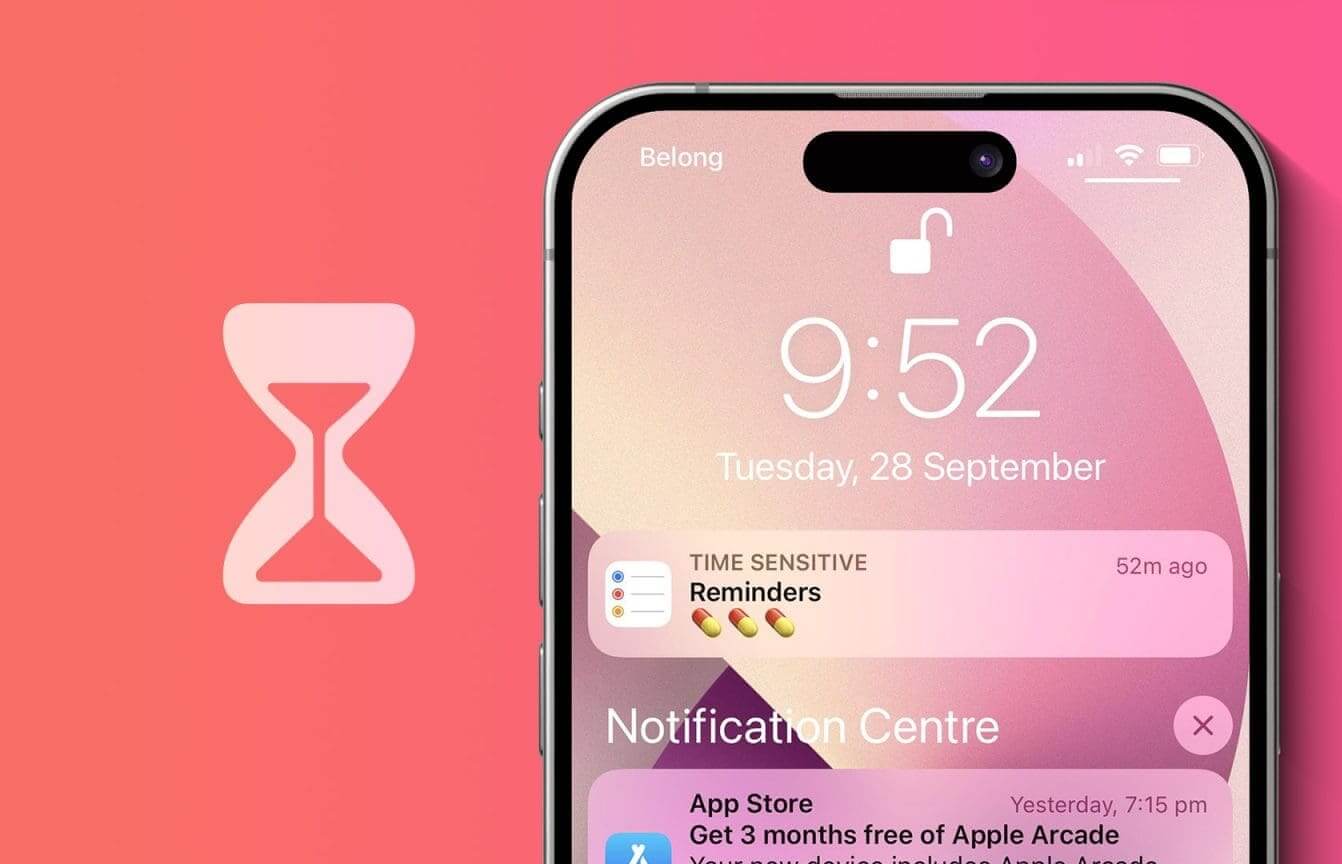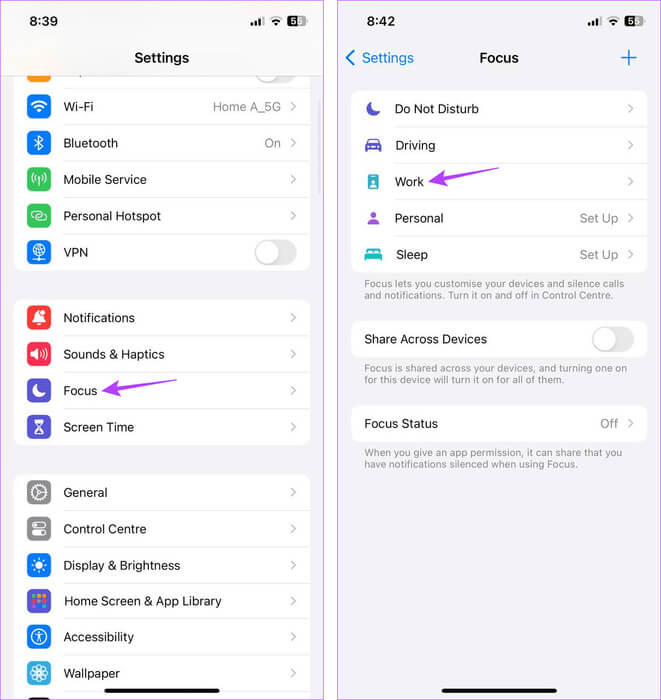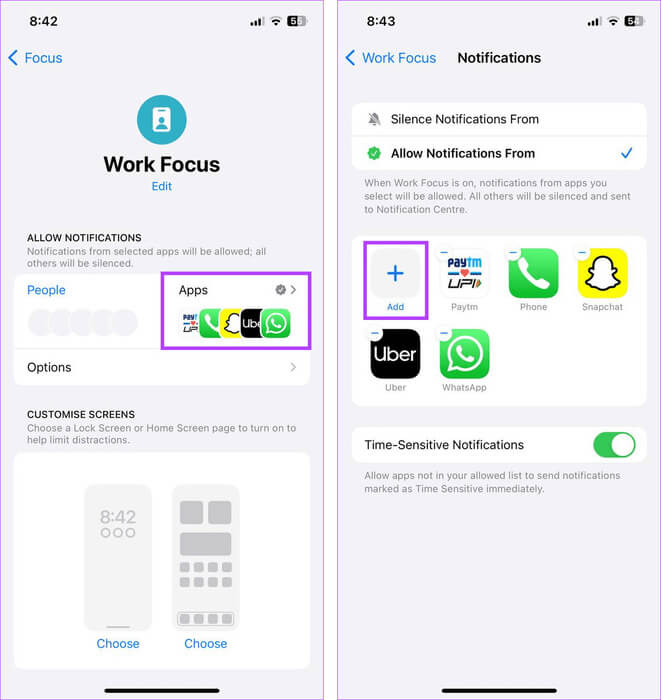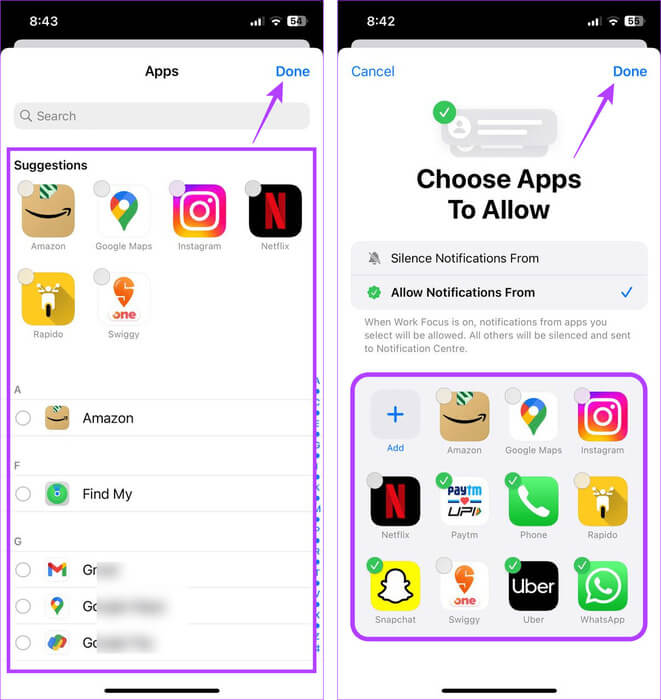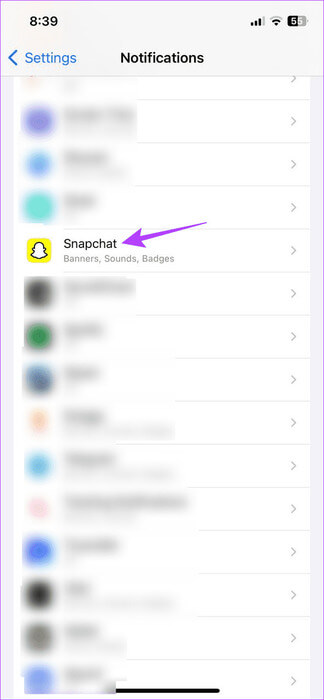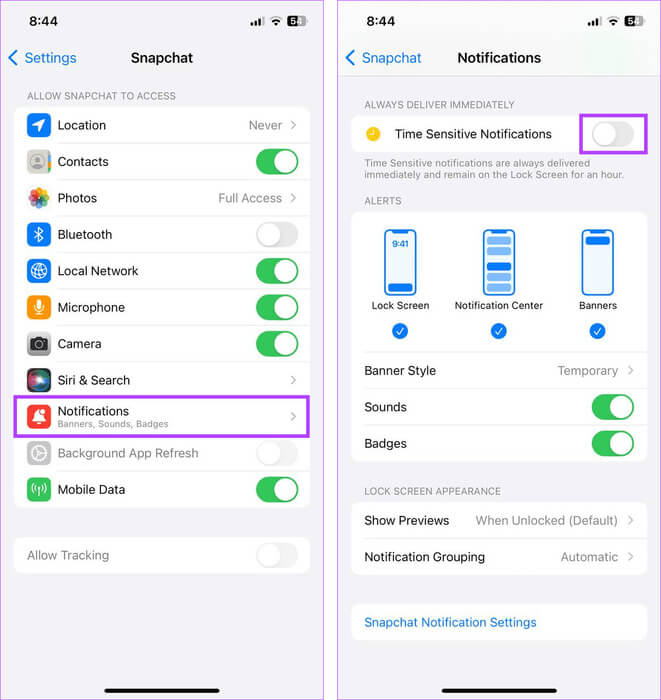iPhone'da zamana duyarlı bildirimler nelerdir?
Bazen bir şeyi yapmakla çok meşgulüz ve önemli bir güncellemeyi kaçırıyoruz. Apple'ın bildirimlerini farklı kategorilere ayırmasının nedenlerinden biri de budur. Bunlardan biri iPhone'daki zamana duyarlı bildirimlerdir.
Pasif ve aktif bildirimlerden farklı olarak zamana duyarlı bildirimler, adından da anlaşılacağı gibi daha yüksek önceliğe sahiptir. Bundan daha yüksek olan tek kategori, öncelikle acil durum geçersiz kılma bildirimleri için kullanılan "Kritik"tir. Öyleyse, iPhone'unuzda hangi zamana duyarlı bildirimlerin bulunduğunu ve bunları nasıl etkinleştirip devre dışı bırakacağınızı kontrol edelim.
Not: Bu özelliğe erişebilmeniz için cihazınızın iOS 15 veya sonraki bir sürümü çalıştırıyor olması gerekir.
iPhone'da zamana duyarlı bildirimler nelerdir?
Adından da anlaşılacağı gibi, zamana duyarlı olarak işaretlenen ve anında teslim edilmesi gereken bildirimler, zamana duyarlı bildirimler olarak sınıflandırılır. Etkinleştirildiğinde, bu bildirimler cihazınızın kilit ekranının ve bildirim merkezinin üst kısmında görünür ve zamana duyarlı olarak özel olarak işaretlenir. Bu bildirimler kaybolmadan önce bir saat boyunca orada kalır.
iPhone'da zamana duyarlı bildirimleri etkinleştirdiğinizde veya devre dışı bıraktığınızda ne olur?
Başlamadan önce iPhone'unuzda zamana duyarlı bildirimleri açtığınızda veya kapattığınızda ne olacağını kısaca inceleyelim.
- Etkinleştirildiğinde, bu bildirimlere öncelik verilecek ve anında iletilecek ve tüm normal bildirimlerden önce görünecek. Bildirim gönderildiğinde cihazınızın ekranı uyanabilir.
- Bu bildirimler, diğer bildirimlerden ayırt edilmeleri için zamana duyarlı olarak işaretlenecektir.
- Şu anda zamana duyarlı bildirimler yalnızca bir saat süreyle görünür olacaktır. Bunu yayınladıktan sonra bu bildirimler kilit ekranından kaybolacak ve bir daha görünmeyecektir.
- Ayrı odak modları için zamana duyarlı bildirimleri etkinleştirerek bu bildirimlerin iPhone'unuzdaki DND'yi ele geçirmesine olanak tanıyabilirsiniz.
- Ayrı uygulamalarda ayrıca zamana duyarlı bildirimlerin etkinleştirilmesine yönelik hükümler bulunur. Bu, tüm uygulamalarda mevcut olmayabilir.
- Odak modunda zamana duyarlı bildirimleri devre dışı bırakırsanız, bireysel uygulama ayarlarından bağımsız olarak bu bildirimlerin güvenliği ihlal edilmeyecektir.
- Devre dışı bırakıldığında tüm uygulama bildirimleri, hiçbir uygulamanın önceliği olmadan normal şekilde görünecektir. Bu bildirimler, manuel olarak kapatılmadıkları sürece de görünür durumda kalacaktır.
Odak ayarlarını kullanarak zamana duyarlı bildirimleri etkinleştirin veya devre dışı bırakın
Artık zamana duyarlı bildirimler hakkında daha fazla bilgi sahibi olduğumuza göre, bunları nasıl etkinleştirip devre dışı bırakacağımızı anlayalım. Odak modu ayarlarını kullanma iPhone'unuzda. Bu, cihazınız DND modunda olsa bile hassas bildirimlerin ele geçirilmesine olanak tanır. Bunu yapmak için aşağıdaki adımları izleyin.
Not: Birden fazla odaklama modu kullanıyorsanız zamana duyarlı bildirimleri ayrı ayrı etkinleştirmeniz gerekir. bağımsız Bu bildirimlerin görünmesini sağlamak için.
Adım 1: Bir uygulama açın Ayarlar iPhone'unuzda. Aşağı kaydırın ve dokunun konsantrasyon.
Adım 2: İşte, tıklayın Odak modu düzenlemek istediğiniz
İpucu: Ayrıca Özel bir odak modu oluşturun Ve aşağıda belirtilen adımları kullanarak değiştirin.
Aşama 3: basın Uygulamaları.
Adım 4: Geçiş anahtarını açın“Zamana duyarlı bildirimler.”
Bu, iPhone'unuzda Odak Modu etkin olsa bile seçilen uygulamalardan zamanında bildirim almanızı sağlayacaktır. İsterseniz hiçbir önemli bildirimi kaçırmadığınızdan emin olmak için bu listeye daha fazla uygulama ekleyin. İşte nasıl.
Uygulama ekle
Adım 1: Bir uygulama açın Ayarlar İPhone'unuzda.
Adım 2: İşte, tıklayın konsantrasyon. Ardından Odak modu İlgili.
Aşama 3: basın Uygulamalar Şu anda eklenmiş uygulamaların listesini düzenlemek için.
Adım 4: Ardından simgeye tıklayın +.
Adım 5: Şimdi seçin uygulama Önerilen uygulamalar listesinden ilgili olanları seçin veya tüm uygulamalara göz atın ve istediğiniz uygulamaları seçin. Daha sonra tuşuna basın Bitti.
Aşama 6: Seçiminizi onaylayın ve gidin Uygulamaların seçimini kaldır Artık gerekli değil.
Adım 7: basın Bitti Onaylamak için.
Bu, iPhone'unuzda belirli odak modu etkinleştirildiğinde uygulamayı zamana duyarlı bildirimler göndermesine izin verilen uygulamalar listesine ekleyecek veya silecektir.
Bilmeniz önemlidir: Rahatsız Etmeyin açıkken bile neden bildirim alıyorum?.
Acil durum geçersiz kılma ayarlarını kullanarak zamana duyarlı bildirimleri açın veya kapatın
Varsayılan olarak, acil durum geçersiz kılma bildirimleri en yüksek öncelikli bildirimler olarak sınıflandırılır. Bu, kişi acil durum bypass'ına ayarlandığı sürece cihazınız sessizde veya DND'de olsa bile sizi arayabilecekleri anlamına gelir.
Ayrıca bu bildirimler, zamana duyarlı bildirimlerden daha yüksek önceliğe sahip olacaktır. Kişi kaldırıldığında, normal bildirim kategorisine devredilecektir.
Daha fazla ayrıntı için şu konudaki kılavuzumuza bakın: iPhone'da acil durum bypassını yönetme.
Bireysel uygulamalar için zamana duyarlı bildirimleri yönetin
Odak modu ayarlarından zamana duyarlı bildirimleri etkinleştirmenin yanı sıra, bunları seçilen uygulamalar için ayrı ayrı da etkinleştirebilirsiniz. Bu öncelik bildirimleri, DND devre dışı olduğu sürece cihazınızın kilit ekranında görünecektir. Bu ayarın iPhone'unuzdaki tüm uygulamalarda kullanılamayabileceğini lütfen unutmayın. Bunu yapmak için aşağıdaki adımları izleyin.
Adım 1: Bir uygulama açın Ayarlar İPhone'unuzda.
Adım 2: Aşağı kaydırın ve değiştirmek istediğiniz uygulamaya dokunun Bildirim ayarları Kendi. Kullanırız Snapchat Gösteri amaçlı.
Aşama 3: Ardından Bildirimler.
Adım 4: Burada, anahtarı açın "Zamana duyarlı bildirimler".
Bu, Snapchat'in cihazınızın kilit ekranında size anında bildirimler vermesini sağlayacaktır. Bunları almayı durdurmak istiyorsanız bu anahtarı kapatın. Diğer uygulamalar için zamana duyarlı bildirimleri başlatmak veya durdurmak için yukarıdaki adımları da takip edebilirsiniz.
IPHONE'DA ZAMAN DUYARLI BİLDİRİMLER HAKKINDA SSS
S1. Zamana duyarlı iPhone bildirimlerini belirli bir süre için devre dışı bırakabilir misiniz?
Cevap: Zamana duyarlı bildirimler için bir istisna belirlemeden DND'yi açmak, iPhone'unuzun tüm (önemli olmayan) bildirimleri duraklatmasına neden olur. Ardından, DND devre dışı bırakıldığında zamana duyarlı bildirimler normal şekilde çalışacaktır. Bu, uygulama ayarını değiştirmeden zamana duyarlı bildirimleri duraklatmanıza olanak tanır.
Q2. Tüm iPhone'larda zamana duyarlı bildirimleri etkinleştirebilir misiniz?
Cevap: Zamana duyarlı bildirimler özelliğine erişebilmeniz için cihazınızın iOS 15 çalıştırıyor olması gerekir. Bu koşul karşılandığında iPhone'unuzda zamana duyarlı bildirimleri etkinleştirin.
Bildirimleri özelleştirin
Hayatımızın çoğunu uygulamalar ve cihazlar yönettiğinden, yanlışlıkla bir bildirimi kaçırmak kolaydır. Bu nedenle, bu makalenin iPhone'unuzdaki zamana duyarlı bildirimleri ve gerektiğinde bunları nasıl etkinleştirip devre dışı bırakacağınızı daha iyi anlamanıza yardımcı olacağını umuyoruz.